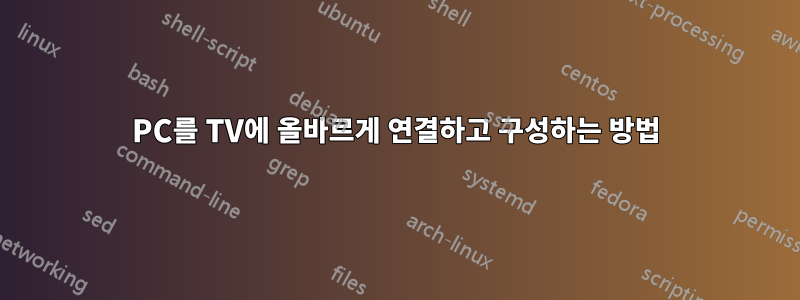
PC(Windows 7) 또는 Mac(Yosemite)을 FullHD 플라즈마 TV에 연결하면 제대로 인식됩니다. 그러나 전체적인 경험은 '기본' 미디어 플레이어 장치만큼 좋지 않습니다.
다음 사항이 나를 괴롭힌다.
- 끊김 현상: TV의 새로 고침 빈도와 프레임 속도가 다른 미디어 파일을 재생할 때 비디오에 눈에 띄는 끊김 현상이 있습니다. 수동으로 비디오 파일을 열고, 프레임 속도를 확인하고, 새로 고침 빈도를 조정하고 진행할 수도 있지만 이 과정이 번거롭습니다.
- 색상: 색상이 어딘지 모르게 '꺼진' 것처럼 보이며 일반적으로 대비가 부족하고 어두운 장면에서는 디테일이 부족합니다.
참고: TV의 동일한 설정과 TV의 동일한 HDMI 포트에서 동일한 미디어(예: DVD)를 PS3에 사용하는 경우에는 이러한 효과가 나타나지 않습니다. 또한 (설정 메뉴에 따라) 프레임 속도 동기화에 자동 새로 고침 빈도를 제공하는 Kodi와 같은 전문 소프트웨어를 사용해 보았지만 나에게는 작동하지 않습니다(말더듬이 남아 있음).
PC를 미디어 센터로 '올바르게' 설정하는 데 필요한 단계는 무엇입니까?
답변1
이 작업을 수행하기 위해 TV에 어떤 매개변수가 필요한지 모르겠지만(시도해 볼 수 있는 매개변수는 하나만 있습니다) 어두운 영역과 대비의 세부 묘사를 향상시킬 수 있습니다.
특히 Asus GTX 660 Ti 및 Sony Bravia KDL-32W5500의 경우 NVIDIA 제어판의 "디스플레이"->"데스크톱 색상 설정 조정": "동적 범위"에 설정이 있습니다. 16-235 대신 0-255로 설정하십시오.
Windows 7과 Windows 8.1 모두에서 작동하지만, 오래된 저가형 1080p Asus 모니터인 다른 디스플레이에서는 해당 옵션을 사용할 수 없습니다. 동일한 옵션5월Intel 또는 AMD GPU 드라이버에서 사용할 수 있으며 다른 TV 및 Nvidia 기반 디스플레이 카드에서도 확실히 사용할 수 있습니다.
플라즈마가 아닌 LCD 패널임에도 불구하고 NASA 데스크탑 배경 이미지가 훨씬 더 좋아 보이는 것에 놀랐습니다.


